معرفی بهترین بنچمارک های مخصوص لپ تاپ و کامپیوتر های ویندوزی

ممکن است رایانه شخصی خود را با اورکلاک کردن پردازنده گرافیکی یا سیپییو ارتقا داده باشید. در چنین شرایطی چگونه باید متوجه شد که عملکرد رایانه بهبود یافته و به سرعت و قدرت مورد نظر رسیده است؟ بنچمارکها در اینجا به کمک کاربران آمده تا عملکرد رایانه آنها را بررسی و اسکن کنند. اغلب این نرمافزارهای بنچمارک رایگان هستند و نیاز به پرداخت هزینه اضافی ندارند.
بنچمارکها پیش از آنکه بخواهید کامپیوتر یا لپتاپ خود را ارتقا دهید نیز کاربرد دارند. شما میتوانید پیش از آنکه رایانه خود را ارتقا دهید، بررسی کنید که پردازنده اصلی و پردازنده گرافیکی آن تا چه میزان قادر است قدرت محاسباتی و پردازش گرافیکی ارائه دهد. با اعداد بهدست آمده میتوانید حدودا تشخیص دهید که کامپیوتر یا لپتاپ شما قادر است نرمافزارهای مورد نظرتان را اجرا کند یا خیر.
خرید و مشاهده لیست قیمت لپ تاپ در فروشگاه اینترنتی کالاتیک
از سویی دیگر نرم افزار بنچمارک معمولا اجازه اورکلاک یا تغییر تنظیمات سرعت فن را میدهد که این گزینهها باعث میشود تا کاربران تغییرات سخت افزاری را از طریق نرم افزار پیکربندی کنند. به خاطر داشته باشید، محک زدن رایانه شخصی شما کمی پیچیدهتر از اجرای ساده نرم افزار است.
ما در این راهنما بهترین بنچمارک های مخصوص لپ تاپ و کامپیوترهای ویندوزی را معرفی خواهیم کرد که بتوانید به کمک آنها عملکرد رایانه خود را بررسی کنید و در صورت نیاز آن را ارتقا دهید. لازم به ذکر است که تمامی نرمافزارهای بنچمارکی که در این مطلب معرفی شدهاند رایگان هستند و نیازی به پرداخت هزینه نیست. با کالاتیک تا انتهای مطلب همراه باشید.
برنامه بنچمارک برای بررسی عملکرد CPU لپ تاپ و کامپیوتر های ویندوزی
در ابتدا 6 نرمافزار بنچمارک برای تست عملکرد پردازنده اصلی یا همان CPU را معرفی و بررسی خواهیم کرد. دقت داشته باشید که این نرمافزا های بنچمارک صرفا عملکرد CPU را مورد بررسی قرار نمیدهد و سایر سختافزارها را نیز بررسی میکنند و اطلاعات کلی مناسبی در رابطه با آنها در اختیار شما قرار میدهد. با این حال این 6 نرمافزار بنچمارک بیشتر در زمینه تست پردازنده اصلی کاربرد دارد.
1. بنچمارک CPU-Z برای کامپیوتر

بنچمارک CPU-Z یک نرم افزار رایگان است که خلاصه کاملی از مشخصات سخت افزاری رایانه شخصی شما را در اختیارتان قرار میدهد. همانطور که از نام آن پیداست، این بنچ مارک اطلاعات دقیق و کاملی در مورد CPU در اختیار کاربر قرار میدهد.
با این حال، نرمافزار CPU-Z قادر است عملکرد مادربرد، رم و کارت گرافیک رایانه شما را نیز بررسی کرده و اطلاعات کاملی در اختیارتان قرار دهد. قابلیتها و دقت بالای این نرمافزار، آن را به یک برنامه عالی برای تجسم ساخت و مدلهای سختافزار تبدیل کرده است.
2. بنچمارک HWMonitor برای کامپیوتر ویندوزی

بنچ مارک HWMonitor نرم افزار دقیق دیگری است که برای محک زدن قدرت کامپیوتر از آن استفاده میشود. این نرم افزار مانند CPU-Z ساخت و مدل قطعات سختافزاری در رایانه شخصی را به تصویر میکشد و پارامترهای خاصی را به صورت زنده نمایش میدهد.
این پارامترها عبارتند از مصرف انرژی، سرعت فن، درصد استفاده، سرعت ساعت و دما. پارامتر سنجش دما که یکی از مهمترین پارامترهایی است که این نرمافزار به شما نشان میدهد، زیرا مسائلی مانند داغ شدن بیش از حد قطعه در رایانه شما میتواند منجر به خرابیهای مکرر سیستم شود. رابط کاربری ساده HWMonitor سبب شده تا مشاهده و آنالیز پارامترهای فوق برای هر کاربری آسان باشد. همچنین میتوانید این اطلاعات را برای عیب یابی بیشتر از طریق گزینه File نیز ذخیره کنید.
این مطلب را هم بخوانید:
آموزش تمیز کردن و گردگیری کیس کامپیوتر
3. بنچمارک SiSoftware Sandra Lite برای ویندوز

بنچ مارک SiSoftware Sandra Lite به طور کلی عملکرد تک تک سختافزارهای رایانه شما اعم از سیپییو، گرافیک، حافظه رم و فضای ذخیره سازی را مورد بررسی قرار میدهد و اطلاعات جامع و کاملی را در رابطه با عملکرد هریک از آنها در اختیار شما میگذارد.
به کمک SiSoftware Sandra Lite میتوانید چندین رایانه را تجزیه و تحلیل کرده و با کنار هم قرار دادن ویژگیهای آنها مشخص کنید که کدام رایانه و در چه بخشی بر دیگری برتری دارد. قابلیتهای بنچمارک SiSoftware Sandra Lite فراتر از محک زدن سختافزار اصلی رایانه ویندوزی شما است.
اگر به دنبال تست پهنای باند حافظه کامپیوتر یا لپتاپ خود هستید، اگر میخواهید عملکرد شبکه را محک بزنید، یا اگر میخواهید مدت زمان شارژدهی لپتاپ را بررسی کنید، نرمافزار Sandra با دقت بالایی این کار را برای شما انجام میدهد.
یکی دیگر از ویژگی های مفید SiSoftware Sandra Lite پایگاه داده مرجع آنلاین آن است. SiSoft Sandra کامپوننت یا اتصال آنلاین شما را محک میزند و سپس عملکرد شما را با سایر پردازندههای مشابه مقایسه میکند تا مشخص کند ارتقا سیستم میتواند به شما کمک کند یا خیر.
4. بنچمارک Speccy برای رایانههای ویندوزی

از بین نرمافزارهای بنچ مارکی که تا کنون معرفی شده، CCleaner به دلیل چیدمان ساده پیکربندی سختافزار رایانهای که دارد، مورد توجه گیمرها قرار گرفته است. به محض آنکه این نرمافزار را روی کامپیوتر یا لپتاپ ویندوزی خود اجرا کنید، خلاصه کاملی از هر مولفه و بیشتر درایوهای موجود در رایانه شخصی شما را نمایش میدهد.
اگر بخواهید هر یک از پارامترها را جداگلنه مورد بررسی قرار دهید، میتوانید روی هر سختافزار در پنجره سمت چپ کلیک کرده تا اطلاعات بیشتری درمورد سختافزار رایانه خود از جمله دمای آن، میزان ولتاژ، سرعت فن و سایر موارد را مشاهده کنید.
5. بنچمارک CineBench برای کامپیوتر های ویندوزی

نرمافزار CineBench یکی از کاملترین و قابل اعتمادترین بنچمارکها برای سنجش عملکرد CPU است که اطلاعات جامع و دقیقی ارائه میدهد. از آنجایی که رندر کردن از وظایف CPU است، این نرمافزار با انجام رندرهایی از مجموعه تصاویر مختلف، میزان قدرت و عملکرد CPU را بررسی میکند.
نکتهای که در CineBench مورد توجه قرار میگیرد نحوه تست CPU توسط این نرمافزار است. در حالی که سایر بنچمارکها عملکرد کلی رایانه شخصی شما یا ترکیبی از معیار CPU و GPU شما را آزمایش میکنند، CineBench به طور خاص تمام هستههای پردازنده موجود CPU را آزمایش میکند. پس از انجام تست، پردازنده شما بر حسب امتیاز درجه بندی میشود. هر چه امتیاز شما بالاتر باشد، خروجی عملکرد CPU شما قویتر خواهد بود.
6. بنچمارک RealBench برای PC

بنچ مارک RealBench یکی دیگر از نرمافزارهای تست بنچمارک است که برای سنجش عملکرد CPU از آن استفاده میشود. این نرمافزار برای سنجش عملکرد پردازنده از چهار تست استفاده میکند که همگی شامل رندر کردن هستند؛ ویرایش تصویر، کدگذاری ویدیوی H.264، OpenCL، و چندوظیفهای سنگین از جمله تستهای این بنچمارک است.
پس از آنکه تست CPU به طور کامل صورت گرفت، میتوانید نتایج را در وبسایت RealBench بارگذاری کرده تا عملکرد سختافزار رایانه خود را با سایر پیکربندیهای سختافزاری مقایسه کنید. یکی از بهترین ویژگیهای بنچمارک RealBench، شبیه سازی بار دوره است که بدون تست استرس CPU قادر است عملکرد پردازنده را بررسی کند و فشار زیادی به پردازنده وارد نکند.
بهترین برنامه بنچمارک برای بررسی عملکرد GPU لپ تاپ و کامپیوتر های ویندوزی
بنچ مارکهای GPU بسیار شبیه به بنچمارکهای CPU عمل میکند. این نرمافزارهای معیار، اطلاعاتی در رابطه با سرعت کلاک، سرعت باس، دما و سرعت فن پردازنده گرافیکی در اختیار شما قرار میدهند که در مجموع با کنار هم قرار دادن این اطلاعات میتوانید عملکرد پردازنده گرافیکی رایانه خود را مورد بررسی قرار دهید. در ادامه به معرفی 5 بنچمارک مخصوص لپ تاپ و کامپیوتر های ویندوزی برای سنجش عملکرد GPU را معرفی خواهیم کرد که به شرح زیر هستند:
7. بنچمارک MSI Afterburner برای کامپیوتر

بنچمارک MSI Afterburner یکی از نرمافزارهای دقیق و قدرتمندی بوده که برای سنجش عملکرد GPUها از آن استفاده میشود. لازم به یادآوری است که این بنچمارک صرفا برای پردازندههای گرافیکی MSI نبوده و شما میتوانید عملکرد GPU های دیگر را نیز با آن مورد بررسی و آزمایش قرار دهید. Afterburner به کاربران این امکان را میدهد که نرم افزار خود را در یک برنامه اورکلاک و نظارت کنند.
بنچمارک MSI Afterburner هر پارامتری را که برای نمودرا عملکرد کارت گرافیک به آن نیاز دارید را بررسی میکند. این پارامترها عبارتند از؛ سرعت کلاک، دما، میزان مصرف رم، سرعت فن و مصرف پردازنده بر اساس هسته. همچنین میتوانید یک پروفایل با تنظیمات جداگانه برای این نرمافزار تعریف کنید که تنظیمات آن روی اورکلاک باشد؛ بنابراین هر بار هنگام تست GPU میتوانید وارد پروفایل اورکلاک شده و تست GPU را انجام دهید.
8. بنچمارک Unigine Suite برای ویندوز

بنچمارک Unigine Suite یکی از قدیمیترین و مورد اعتمادترین نرمافزارهای تست عملکرد GPU بوده که سالها مورد استفاده کاربران قرار گرفته است. از آنجایی که تستهای این نرمافزار بسیار دقیق هستند، مورد توجه اغلب گیمرها قرار گرفته است.
به عنوان مثال، اگر یک اورکلاک بیش از حد، این امکان را داشته باشد که در درازمدت به GPU شما آسیب برساند، موتورهای Unigine برای اطمینان از حداکثر کارایی و پایداری، از GPU تست استرس میگیرند. این نرمافزار همچنین به کاربران اجازه میدهد تا درجات مختلفی از جزئیات را آزمایش کنند، بنابراین میتوان هر پردازنده گرافیکی اعم از اقتصادی یا ردهبالا را با استفاده از نرم افزار آزمایش کرد.
9. بنچمارک Catzilla برای رایانههای ویندوزی

بنچمارک Catzilla یکی دیگر از محبوبترین برنامههای بنچمارک تست GPU رایگان برای گیمرها است که با تست یک انیمیشن به کمک گرافیک موجود بر روی سیستم شما، میتواند امتیاز پرازنده گرافیکی را از 1 تا 12 نشان دهد. این نرمافزار پس از انجام تست، توصیههای سختافزاری و نرمافزاری را ارائه میدهد که با کاربران این امکان را داده تا تغییرات فوری در رایانه شخصی یا لپتاپ خود را برای دستیابی به قدرت بیشتر ایجاد کنند.
این نرمافزار همچنین به شما اطلاع میدهد که آیا GPU موجود بر روی لپتاپ یا کامپیوتر شما قادر است آخرین عناوین بازیهای کامپیوتری را اجرا و فیلمهایی با کیفیت HD را پخش کند یا خیر. همچنین اطلاعات مفید دیگری را نیز در رابطه با قدرت پردازش گرافیکی GPU ارائه میدهد که به کمک آن میتوانید نتیجه بگیرید که میتوان نرمافزارهای مهندسی را با رایانه شخصی خود اجرا کرد یا خیر.
10. بنچمارک Novabench برای رایانه های ویندوزی
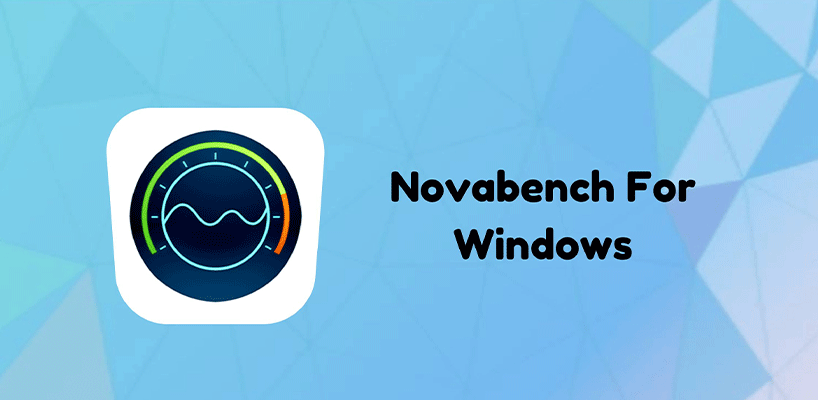
بنچمارک Novabench یک نرم افزار معیار رایگان بوده که عملکرد کلی لپ تاپ و کامپیوتر شما را مورد بررسی و آزمایش قرار میدهد. این نرمافزار تست عملکرد، علاوهبر اینکه در رایانههای ویندوزی قابل نصب و اجرا است، توسط سیستمعامل لینوکس و مک نیز پشتیبانی میشود.
یکی از ویژگیهای برجسته این نرمافزار بنچمارک، قابلیت مقایسه نتایج تست GPU رایانه شما با مجموعه دادههای آنلاین گسترده Novabench و تعیین رتبه سختافزاری رایانه تست شده به عنوان اقتصادی، میانرده و ردهبالا است. همچنین با توجه به اطلاعات بهدست آمده از این تست، میتوانید کامپیوتر یا لپتاپ خود را ارتقا داده و عملکرد آن را با تنظیمات نرمافزاری بهینه سازی کنید.
بنچمارک Novabench در دو نسخه رایگان و پریمیوم عرضه میشود که نسخه رایگان آن به اندازهکافی مجموعه تستهای کاربردی و مفید را در اختیارتان قرار خواهد داد و شاید نیاز چندانی به خرید نسخه پولی آن نباشد.؛ برای مثال، تستهای تمام سیستم را برای CPU تک و چند هستهای، گرافیک GPU، حافظه و غیره ارائه میدهد.
نسخه پولی آن، با آزمایشهای برنامهریزی شده و خودکار، تاریخچه دما و باتری، نسخه USB قابل حمل برنامه و موارد مفید دیگری همراه است که کار با آن را راحتتر میکند. میتوان گفت Novabench بهترین نرمافزار بنچمارک در این مطلب باشد.
نرم افزار بنچمارک تست سرعت خواندن و نوشتن هارد دیسک لپ تاپ و کامپیوتر های ویندوزی
یکی دیگر از نرمافزارهای تست سختافزار کامپیوتر و لپتاپ، بنچمارکهای تست سرعت خواندن و نوشتن هارد دیسکها هستند. احتمالا در یوتیوب ویدئوهایی را دیدهاید که کاربر در حال گرفتن تست سرعت خواندن و نوشتن هارد دیسک و مقایسه آن با SSD باشد؛ این نرمافزارها نیز برای درک بهتر عملکرد هارد دیسک و SSD به کمک شما خواهد آمد. در ادامه بهترین بنچمارک تست سرعت خواندن و نوشتن هارد دیسک لپ تاپ و کامپیوتر های ویندوزی را معرفی و بررسی خواهیم کرد.
11. بنچمارک CrystalDiskMark برای ویندوز

بنچمارک CrystalDiskMark یک نرمافزار بنچمارک آزاد و منبع باز است که قادر است سرعت خواندن و نوشتن هارد دیسکها را به آزمایش بگذارد. این نرمافزار میتواند عملکرد و سرعت انتقال دستگاههای ذخیره سازی رایانه شما از جمله HD، حافظه USB، کارتهای SD و حتی SSD را محاسبه کند.
بهغیر از تستهای معمول، ویژگیهای جالب دیگری مانند Measure Sequential، Random Performance، و حالتهای اندازهگیری مانند Peak، Real World و Demo را نیز ارائه میدهد. این برنامه دارای تمهای زیادی بوده و از چندین نسخه ویندوز پشتیبانی میکند.
سخن پایانی
نرمافزارهای بنچمارک زیادی به صورت آنلاین در دسترس هستند که میتوانید از آنها برای تست عملکرد سختافزار کامپیوتر و لپتاپ خود استفاده کنید؛ اما متاسفانه این نرمافزارها چندان دقیق نبوده و عملکرد ضعیفی دارند. نرمافزارهای بنچمارکی که در این مطلب به شما معرفی شده، همگی از بهترین و دقیقترین نرمافزارهای تست سختافزار بوده که میتوانید از آن برای سنجش عملکرد رایانه خود استفاده کنید.
نرمافزارهای بنچمارک علاوه بر اینکه شناخت بهتری نسبت به سختافزار رایانهتان به شما میدهد، کمک کرده تا بتوانید کامپیوتر و لپتاپ خود را به درستی ارتقا دهید. از سویی دیگر نرم افزار بنچمارک معمولا اجازه اورکلاک یا تغییر تنظیمات سرعت فن را میدهد. این گزینهها به کاربران اجازه میدهد تا تغییرات سخت افزاری را از طریق نرم افزار پیکربندی کنند.
پرسشهای متداول
بنچمارک های آنلاین تا چه میزان قابل اعتماد هستند؟
اغلب بنچمارکهای آنلاین عملکرد ضعیفی در تست سختافزار رایانه شما دارند و توصییه میکنیم یکی از نرمافزارهای بنچمارک معرفی شده در این مطلب را استفاده کنید.
کدام بنچمارک برای تست خواندن و نوشتن هارد دیسک مناسب است؟
بنچمارک CrystalDiskMark میتواند عملکرد و سرعت انتقال دستگاههای ذخیره سازی رایانه شما از جمله HD، حافظه USB، کارتهای SD و حتی SSD را محاسبه کند.
بهترین نرم افزار بنچمارک برای تست عملکرد همه جانبه کامپیوتر و لپ تاپ چیست؟
بنچمارک Novabench یک نرم افزار معیار رایگان بوده که عملکرد کلی لپ تاپ و کامپیوتر شما را مورد بررسی و آزمایش قرار میدهد و بهترین نرمافزار بنچمارک است.
به این مطلب امتیاز دهید!
 |
مطالب مرتبط |
 |
مطالب پیشنهادی |

 کالاتیک
کالاتیک 























